Come caricare la playlist musicale di Spotify sulla libreria musicale di YouTube?
Spotify ha aumentato nuovamente i prezzi dei piani di abbonamento premium nel 2024, è probabile che tu abbia considerato di passare da Spotify a un altro servizio di streaming musicale più economico, come YouTube Music. Se non vuoi perdere tutte le tue playlist perfettamente curate su Spotify, potresti creare nuovamente manualmente tutte le tue playlist su YouTube Music, ma ciò potrebbe richiedere giorni e molta determinazione. Ma se sei come la maggior parte delle persone, vorrai trovare un modo per trasferire le tue playlist contemporaneamente. Ecco come fare carica la playlist musicale di Spotify su YouTube Musica.
Guida ai contenuti Parte 1. Posso importare playlist Spotify su YouTube Music?Parte 2. Come scaricare la playlist Spotify per il caricamento?Parte 3. Come caricare la playlist Spotify su YouTube Music?Parte 4. Sommario
Parte 1. Posso importare playlist Spotify su YouTube Music?
Purtroppo, Spotify e YouTube Music non hanno una funzionalità nativa che ti consenta di trasferire playlist. Ma la buona notizia è che YouTube Music ti consente di caricare la tua raccolta musicale personale dal tuo computer e di tenerla con te nel tuo account. Prima di imparare come caricare la playlist musicale di Spotify su YouTube Music, ecco alcune cose che dobbiamo sapere.
Attualmente, i formati di file audio supportati da YouTube Music in genere includono FLAC, M4A, MP3, OGG e WMA. Ma ciò non significa che puoi caricare direttamente la playlist Spotify su YouTube Music. Spotify utilizza OGG Vorbis per lo streaming musicale, ma il formato audio è crittografato DRM in Spotify, che è riproducibile solo sull'app Spotify.
Quando si tratta di caricare la playlist Spotify su YouTube Music, è necessario assicurarsi che i brani vengano convertiti in file audio privi di DRM supportati da YouTube Music. In caso contrario, l'audio non potrà essere riprodotto su YouTube Music.
Parte 2. Come scaricare la playlist Spotify per il caricamento?
Come caricare la playlist musicale di Spotify su YouTube Music? Sebbene gli utenti premium di Spotify possano scaricare brani per la riproduzione offline, non puoi spostare i download di Spotify su YouTube Music a causa della tecnologia di crittografia DRM. Per scaricare brani, album, playlist o podcast da Spotify in formato privo di DRM, AMusicSoft Spotify Music Converter è la scelta migliore.
AMusicSoft Spotify Music Converter può rimuovere DRM da Spotify e convertirli in formati audio semplici come MP3, MP3, AAC, FLAC, WAV, M4A, ecc. In questo modo, tieni le tue canzoni preferite disponibili offline e le trasferisci su qualsiasi altro dispositivo e piattaforma. Ancora meglio, il software AMusicSoft ti consente di scaricare la musica di Spotify anche se non sei abbonato a Spotify Premium. Ciò significa che puoi ascolta Spotify offline come fa un membro Premium.
Inoltre, il bello del software AMusicSoft è che mantiene i tag ID3 e i metadati delle canzoni, rendendo più facile per te organizzare le tue tracce Spotify anche dopo la conversione. La qualità originale del media è mantenuta al 100%. Ciò garantisce che non ci sia alcuna perdita di qualità dopo la conversione. AMusicSoft combina anche le funzionalità più avanzate per aiutarti a salvare in batch le canzoni Spotify sul tuo computer.
Segui i passaggi sottostanti per scaricare la playlist Spotify senza DRM in formato MP3 utilizzando AMusicSoft.
Passo 1. AMusicSoft Spotify Music Converter ha le sue versioni sia per Windows che per Mac. Seleziona il sistema operativo che desideri e scarica il suo file di installazione. Una volta fatto, installa AMusicSoft Spotify Music Converter sul tuo computer. Quindi, avvialo dopo l'installazione.
Passo 2. Accedi al tuo account sul suo web player Spotify per accedere direttamente alla tua libreria musicale. Ora puoi trascinare e rilasciare la playlist direttamente sul pulsante "+".

Passo 3. Per caricare la playlist musicale di Spotify su YouTube Music, ora puoi scegliere il formato supportato da YouTube Music come MP3. Quindi scegli la posizione di salvataggio sul tuo computer in cui desideri vedere la musica convertita.

Passo 4. Un ultimo clic sul pulsante Converti. Il processo di conversione sarà completato a breve.

Parte 3. Come caricare la playlist Spotify su YouTube Music?
Come caricare la playlist musicale di Spotify su YouTube Music? Una volta ottenuti questi file di playlist Spotify di alta qualità con AMusicSoft Spotify Music Converter, puoi caricare questa musica senza DRM su YouTube Music! Anche i passaggi sono molto semplici come segue.
Passo 1. Sul tuo computer, apri Google Chrome. Vai a musica.youtube.com.
Passo 2. Fai clic sulla foto del tuo profilo. Trova e fai clic su Carica musica nel menu visualizzato.
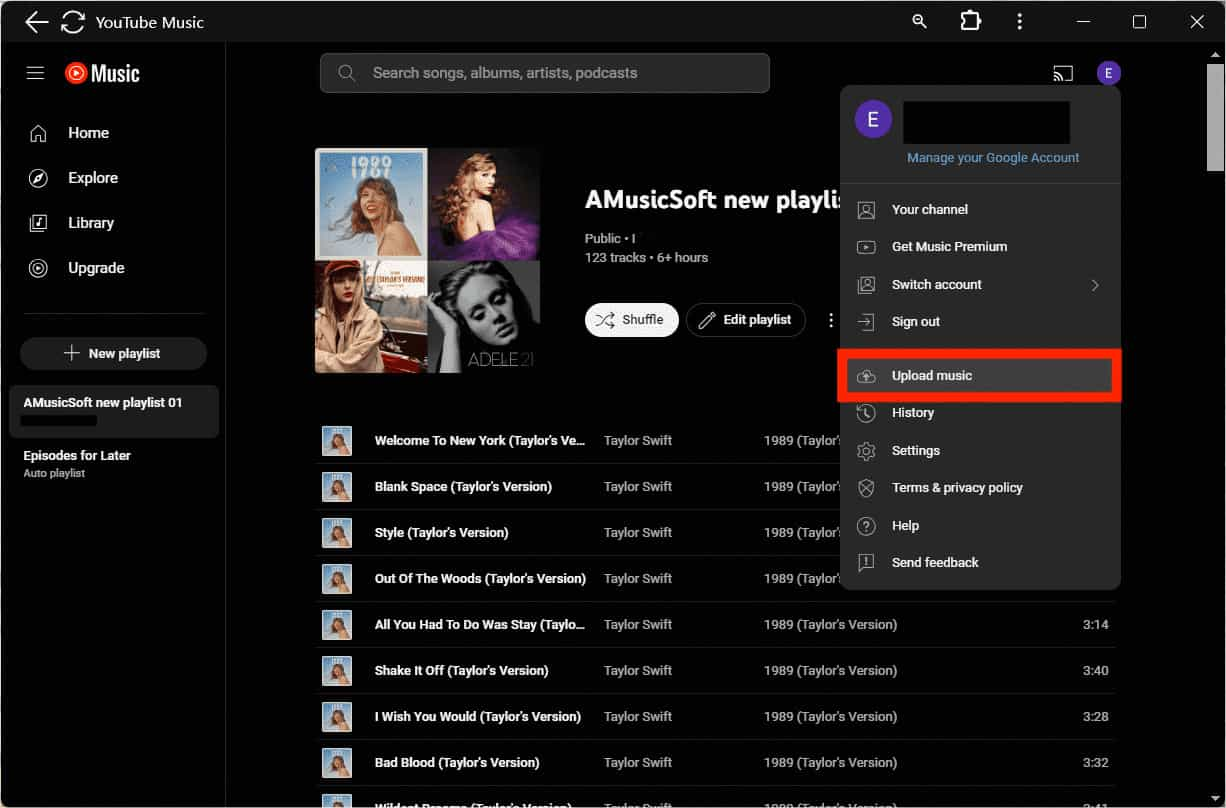
Passo 3. Si aprirà il Finder o Esplora risorse. Scegli la playlist scaricata che desideri caricare e premi Apri.
Passo 4. Se è la prima volta che carichi la playlist musicale di Spotify su YouTube Music, avrai la possibilità di accettare la loro politica. Una volta terminato, le tue canzoni inizieranno a essere caricate.
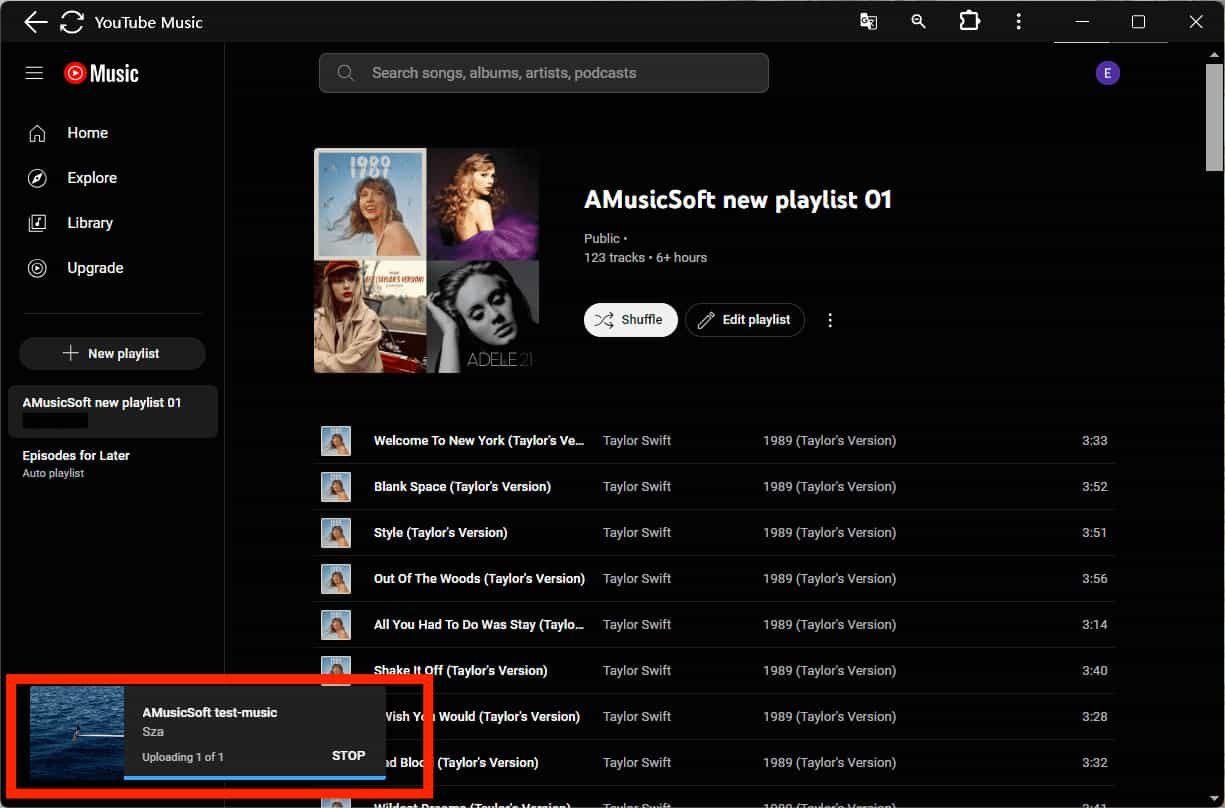
Passo 5. Vai su Libreria > Canzoni, premi il menu a discesa e modifica l'elenco in Caricamenti. Accederai alla tua playlist Spotify su YouTube Music.
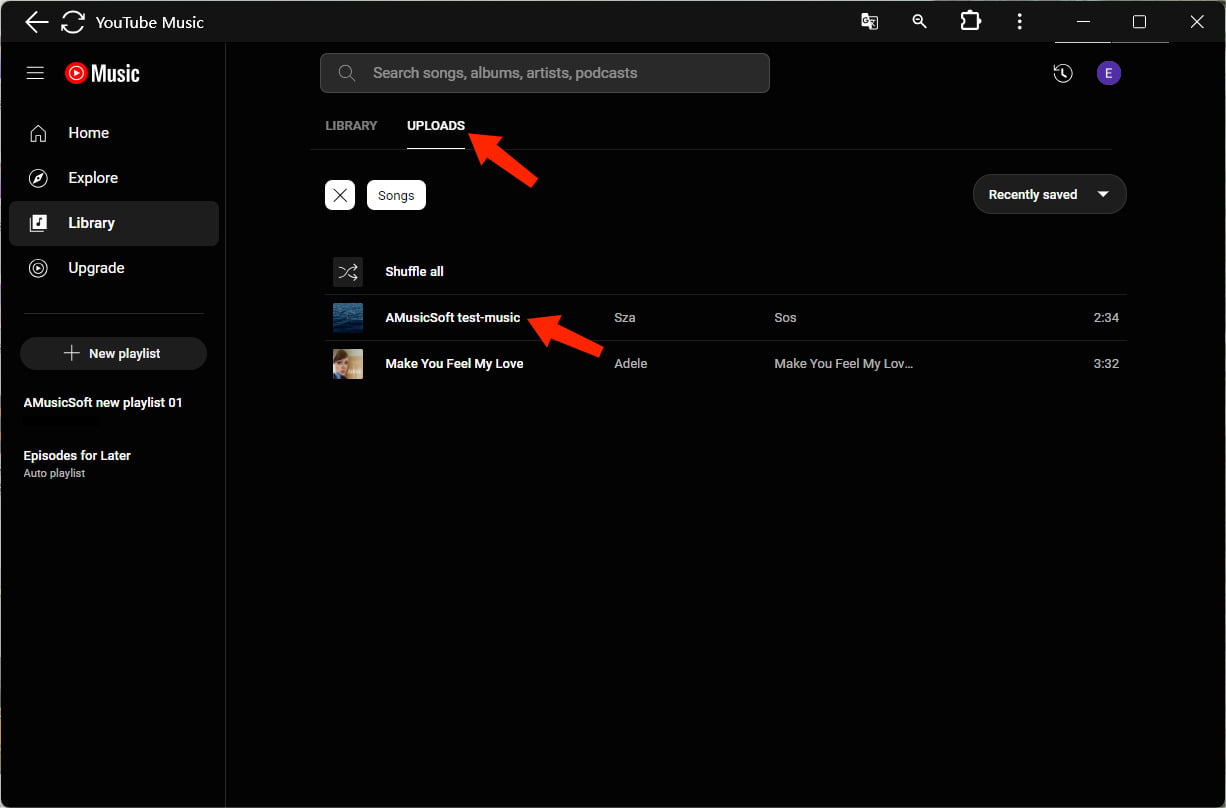
Parte 4. Sommario
Con AMusicSoft Spotify Music Converter, ora dovresti essere in grado di caricare facilmente la playlist musicale di Spotify su YouTube Music, senza problemi. AMusicSoft può scaricare i contenuti di Spotify come file locali e poi importarli su qualsiasi piattaforma, così puoi ascoltarli senza preoccuparti di altre restrizioni. Ora, premi il pulsante qui sotto e provaci!
Persone anche leggere
- Metodi 6 per trasferire la playlist Spotify su un altro account
- Strumenti per trasferire musica da Spotify ad altre piattaforme
- Come trasferire la playlist Spotify su Deezer [4 modi]
- Come trasferire musica da Spotify a iTunes [Passi completi]
- Come trasferire musica da Spotify ad Amazon Music [3 modi]
- Come trasferire la playlist Spotify su Apple Music? 3 semplici modi
- 3 modi gratuiti per trasferire la playlist Spotify su Tidal
Robert Fabry è un blogger appassionato, un appassionato di tecnologia, e forse può contaminarvi condividendo qualche consiglio. Ha anche una passione per la musica e ha scritto per AMusicSoft su questi argomenti.